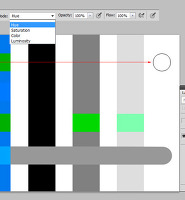연습용 psd파일입니다.

두개의 같은 글자를 만들고 위 아래로 나란히 배치하였습니다. 레이어스타일의 그림자효과와 베벨효과를 주고 눈아이콘을 꺼서 적용을 잠시 보류했습니다.

투명도나 채우기의 수치를 변경하는 가장 보편적인 방법은 누구나 할 수 있는 수치의 우측에서 좌측으로 클릭드래그해서 블럭설정한 다음 수치를 입력하고 엔터치는 방법입니다. 워드나 모든 프로그램의 기본적인 글자 수정방법입니다. 좀더 간편한 블럭설정 방법은 글자 Opacity를 더블클릭하면 블럭설정됩니다. 그 다음 수치를 변경하면 됩니다.

세번째 방법은 어떤 수치를 적용해야 좋은지 모를때 이미지를 보면서 적당한 수치를 찾을때 사용됩니다. 1의 세모아이콘을 클릭하면 슬라이드바가 나오고 슬라이더를 클릭드래그하면 수치가 변경되면서 이미지의 변화를 볼 수 있습니다. 세번째 방법은 더 간편한데 2처럼 글자위에 마우스 커서를 올리면 손가락이 나오고 좌우로 화살표가 나옵니다. 포토샵 CS4부터 적용된 기능인데 모든 패널이나 옵션바에서 수치를 조정하는 란이 있으면 그 앞의 글자에 커서를 올리면 같은 커서가 나옵니다. 클릭해서 좌우로 드래그하면 수치가 변경됩니다. 글자위를 클릭드래그하면 1단위로 변경되는데 10단위로 변경되도록하려면 Shift키를 누르고 클릭드래그하면 됩니다.

다섯번째 방법은 도구모음의 빨간 네모박스 안의 도구를 제외한 도구가 선택되었을때 숫자키를 사용하는 방법입니다. 예를 들면 이동툴을 선택하고 한자리 숫자를 누르면 수치가 10단위로 변경됩니다. 아주 간편하죠, 8을 누르면 80%로 되는 것입니다. 86%로 하려면 86을 연달아 누르면 되고 8을 누르고 좀 지나서 6을 누르면 80%로 됐다가 60%로 변경됩니다. 빨간네모의 그룹은 브러시그룹이라고 하는데 브러시의 기능을 하기때문입니다. 이 도구 위에 있는 도구의 그룹은 선택그룹이고 아래 그룹은 벡터그룹입니다. 선택그룹은 선택할때 사용되는 도구가 모여있기 때문이고 벡터그룹은 패스를 사용하는 도구들이라서 그렇습니다. 브러시 그룹의 도구를 선택하고 숫자를 치면 레이어창의 투명도가 변하지 않는 것은 옵션바의 투명도가 변하는 단축키이기 때문입니다.
숫자키를 눌러서 변경할때 주의할 점은 0%로 만드는 단축키가 없습니다. 100%로 만드는 단축키가 0이기때문이죠. 그래도 단축키를 사용하고 싶다면 0에 가장 가까운 01을 누르면 됩니다. 그러면 1%로 되고 Opacity 글자 위를 클릭드래그해서 좌로 살짝 이동하면 되겠죠.
투명도의 수치변경 단축키는 그냥 숫자만 누르면 되는데 채우기의 수치변경 단축키는 Shjift키를 누르고 숫자를 누르는 것입니다. 이때 숫자판의 숫자키는 적용이 안되고 글자판위에 있는 숫자키를 눌러야 적용됩니다.

이번에는 투명도와 채우기의 차이를 알아봅니다. 두개의 문자레이어를 같은 레이어스타일을 적용하고 꺼두었던 눈아이콘을 켜줬습니다. 그런다음 위의 글자는 투명도를 30%로 하고 아래 글자는 채우기를 30%로 했습니다. 두개의 차이가 여기서 나타나게 됩니다. 투명도는 글자뿐만 아니라 레이어스타일까지도 투명도를 변경시키지만 채우기는 글자의 색만 30%로 채우고 레이어스타일은 그대로 유지하게 됩니다.

이번에는 위의 글자는 투명도를 0으로 하고 아래글자는 채우기를 0으로 했습니다. 위의 글자는 완전히 사라졌지만 아래글자는 채우기만 0으로 되고 레이어스타일은 그대로 유지되고 있어서 투명한 글자효과가 나오게 됩니다. 이러한 채우기 효과에 대해 더 알고 싶은 경우 이곳 을 참고하시면 됩니다.

레이어패널에는 아주 많은 기능이 포함되어 있어서 이것저것 사용하고 난 후에 투명도를 바꾸려고 단축키를 5를 눌렀는데 아무런 변화가 없는 경우가 있습니다. 이것은 포토샵을 많이 해본 사람도 당황케 만들게 됩니다. 뭐가 문제일까요. 이리저리 고민하다 포토샵이 에러가 났다고 생각하고 껐다 다시키곤 합니다. 문제는 블렌드모드가 활성상태라서 그렇습니다. 블렌드모드를 여러가지 변경하다가 원래의 상태로 돌아가고자 Normal로 선택하면 위 이미지처럼 블렌드모드가 활성상태로 다음 단계를 기다리고 있습니다. 저상태에서 방향키를 누르면 한단계씩 아래나 위로 이동하기 때문입니다. 이 상태를 벗어나려면 어디를 클릭해도 안됩니다. 다행히 레이어창의 백그라운드 레이어 아래에 빈곳이 있다면 이곳을 클릭하면 되겠지만 그것마저도 없다면 사용할 수 있는 키가 Esc키입니다. 수치입력란이나 위와같은 활성상태에서 벗어나려면(Escape) 항상 Esc키를 누르면 됩니다.









 연습용4.psd
연습용4.psd